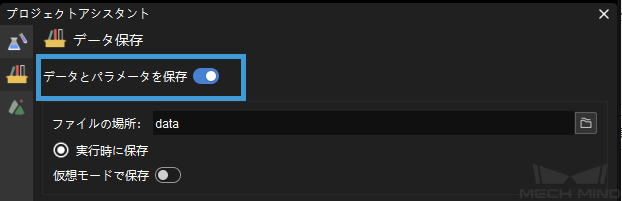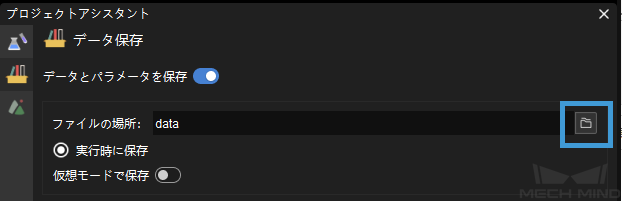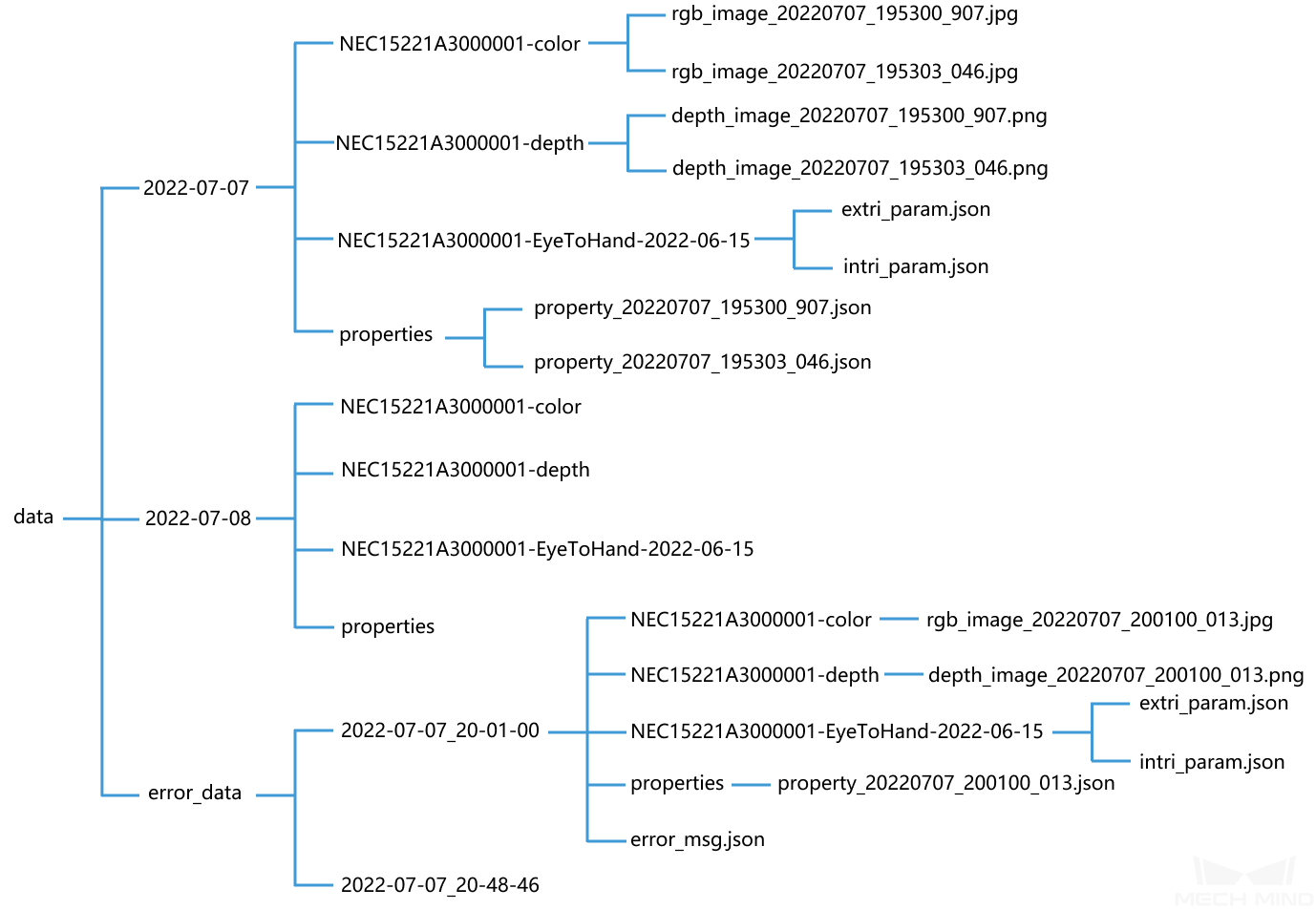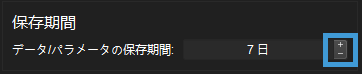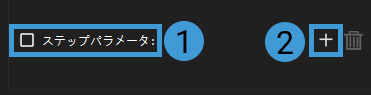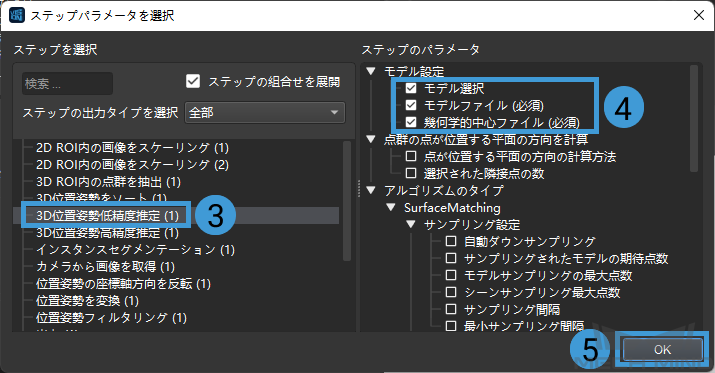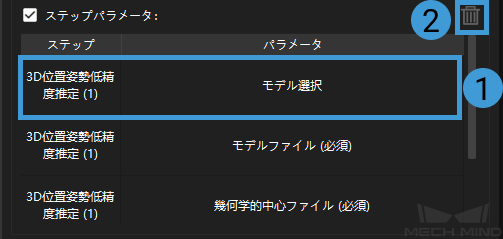データ保存¶
機能¶
現場では、問題発生時の状況を再現し、十分な回帰検証を行うために、Mech-Visionがデータ保存機能を提供しています。
プロジェクトを開いた後、プロジェクト設定エリアの下部に プロジェクトアシスタント をクリックして ![]() をクリックし、データ保存の画面に入ります。その画面を下図に示します。
をクリックし、データ保存の画面に入ります。その画面を下図に示します。
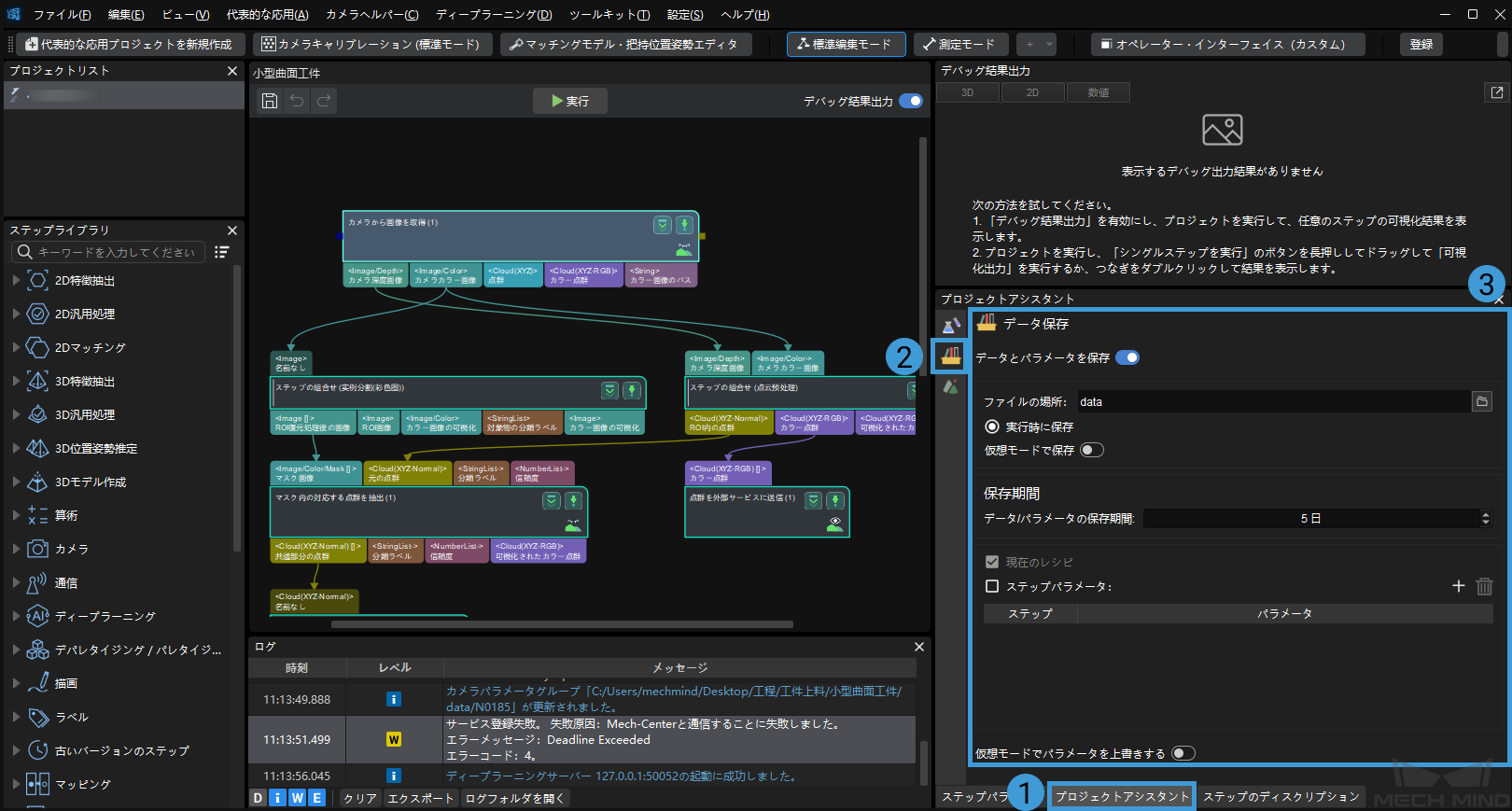
ヒント
Mech-Visionプロジェクト設定エリアの下部に プロジェクトアシスタント が表示されない場合は、メニューバーの ビュー タブで プロジェクトアシスタント にチェックが入っているかどうかを確認してください。
使用ガイド¶
データとパラメータを保存 を有効にすると、プロジェクトの実行時に実行中のデータが自動的に指定されたパスに保存されます。デフォルトの保存パスは、プロジェクトフォルダの中の data フォルダです。
保存期間 で
 をクリックして、データの保存期間を設定します。設定した日数が経過すると、新しいデータが以前のデータを上書きします。
をクリックして、データの保存期間を設定します。設定した日数が経過すると、新しいデータが以前のデータを上書きします。その他の設定
現在のレシピ:プロジェクトの実行時に使用されるレシピが保存されます。
ステップパラメータ:保存するステップパラメータを選択できるので、データの再生時にステップが正常に実行されることが保証されます。
ステップパラメータ にチェックを入れて、
 をクリックし、ポップアップする ステップパラメータを保存 の画面で保存するパラメータを選択し、 確認 をクリックします。
をクリックし、ポップアップする ステップパラメータを保存 の画面で保存するパラメータを選択し、 確認 をクリックします。選択したステップのパラメータを削除するには、ステップパラメータリストでパラメータを選択し、
 をクリックします。
をクリックします。仮想モードでは、再生中に保存されたパラメータを既存のパラメータで上書きする場合は、データ保存画面の下部にある 仮想モードでパラメータを上書きする にチェックを入れることができます。
ヒント
データ保存 機能は複数のカメラデータを保存することをサポートします。これにより、Mech-Visionプロジェクトに複数の カメラから画像を取得 ステップがある場合、複数のカメラからのデータが自動的に保存されます。